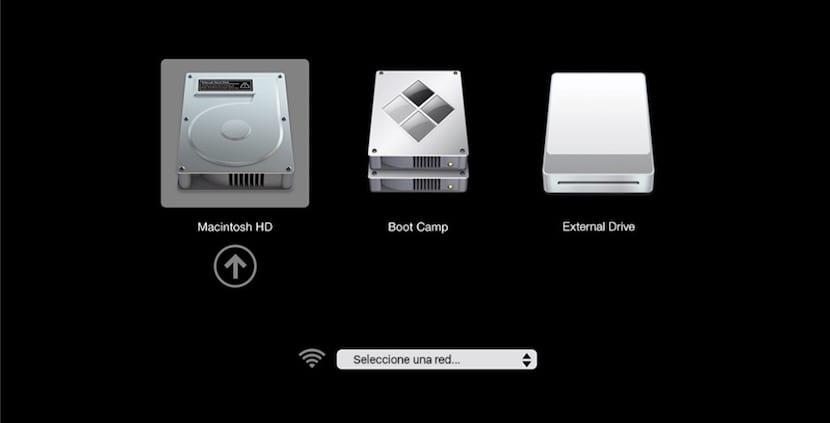
Để bắt đầu, chúng tôi sẽ nói rằng nếu bạn có một đĩa khởi động khác với hệ điều hành tương thích với Mac, máy tính của bạn có thể khởi động từ đĩa đó thay vì từ đĩa khởi động hiện tại. Theo mặc định, Mac khởi động từ ổ cứng tích hợp ban đầu của nó, nhưng đĩa khởi động có thể là bất kỳ thiết bị lưu trữ nào có chứa hệ điều hành mà máy Mac của bạn hỗ trợ.
Ví dụ: nếu bạn cài đặt macOS hoặc Microsoft Windows (sau này bạn có thể sử dụng trên cùng một đĩa với Boot Camp) trên ổ đĩa bên trong hoặc bên ngoài, máy Mac của bạn có thể nhận dạng ổ đĩa đó là đĩa khởi động. Để khởi động nó từ ổ đĩa đó, cách tốt nhất bạn có thể làm là sử dụng Trình quản lý khởi động của Mac, bây giờ bạn sẽ thấy nó đơn giản như thế nào.
Sử dụng trình quản lý khởi động
Nếu bạn sử dụng Trình quản lý khởi động để chọn đĩa khởi động, máy Mac sẽ khởi động từ đĩa đó một lần và sau đó quay lại sử dụng đĩa đã chọn trước đó - đĩa thông thường, chúng ta vào tùy chọn Boot Disk mà bạn đã cấu hình trong hệ thống, chúng ta sẽ thấy điều này trong giây phút khác. Bây giờ điều chúng tôi quan tâm là khởi động Mac từ ổ đĩa ngoài hoặc đĩa tương tự, vì vậy chúng tôi sẽ làm theo các bước đơn giản sau để thực hiện:
- Nhấn phím Tùy chọn (alt) ngay sau khi bật hoặc khởi động lại máy Mac và nghe thấy tiếng "chan"
- Chúng tôi phát hành khi khóa xuất hiện khi bạn nhìn thấy cửa sổ Trình quản lý khởi động
- Nếu máy Mac của bạn được bảo vệ bởi mật khẩu phần sụn, bạn có thể nhả khóa khi được yêu cầu nhập mật khẩu
- Chúng tôi chọn đĩa khởi động và sau đó chúng tôi sẽ nhấp vào mũi tên nằm dưới biểu tượng của nó hoặc nhấn phím Enter

Một điều cần ghi nhớ là nếu chúng ta giữ phím Control (ctrl) trong bước cuối cùng này, lựa chọn sẽ được lưu trong tùy chọn Đĩa khởi động cho đến khi bạn thay đổi lại nó trong tùy chọn tùy chọn hệ thống hoặc bằng cách lặp lại quá trình nhưng với đĩa trong của máy Mac. Nếu máy Mac của bạn đã cài đặt OS X Lion v10.7.3 trở lên, bạn cũng có thể sử dụng phương pháp này để khởi động nó từ đĩa sao lưu Time Machine của mình.
Tôi đã nghĩ đây sẽ là bài báo tiêu biểu dạy những điều nhảm nhí của thế kỷ, nhưng sau bao nhiêu năm tôi không biết thủ thuật sử dụng ctrl để gán đĩa khởi động ...
Cảm ơn bạn rất nhiều!
Đó không phải là cách nó hoạt động.
Tango được cài đặt trên phân vùng đĩa Linux Debian 11, vì vậy nó sẽ xuất hiện giữa các tùy chọn khởi động và TÙY CHỌN BOOT KHÔNG XUẤT HIỆN TRONG DEBIAN 11.
Tại sao Apple lại coi chúng ta vì sự thận trọng hoặc nô lệ của các sản phẩm của mình?
Nó cũng không hoạt động nếu bạn đã cài đặt Windpws 10 trong một máy ảo không phải là Boot Camp.
Tôi đã nói, Apple bắt chúng ta làm nô lệ cho các sản phẩm của mình.
Bạn có thể sửa nó, vì vậy hãy làm như vậy. Họ sẽ kiếm được nhiều hơn.